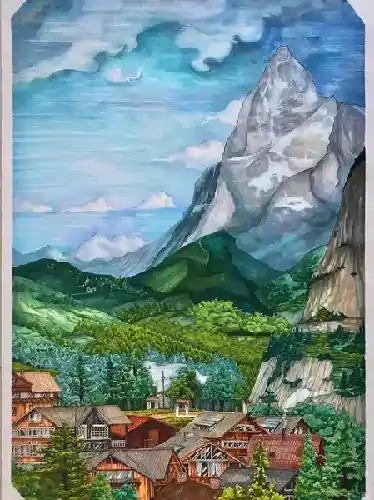电脑有什么好用的录屏录像软件 电脑什么屏幕录制软件最好
淘宝搜:【天降红包222】领超级红包,京东搜:【天降红包222】
淘宝互助,淘宝双11微信互助群关注公众号 【淘姐妹】
现在大部分人的电脑是win10系统,但仍有小伙伴的电脑是win7电脑,有时候也需要对电脑屏幕进行录制。那你知道win7如何录屏吗?虽然win7电脑不像win10电脑有自带的录屏工具Xbox Game Bar,但是我们仍然可以使用其他工具对它进行录制。
下面小编手把手教大家使用QQ录屏、步骤记录器和专业的录屏软件录制win7电脑屏幕,快来学习如何操作吧!
QQ除了社交功能之外,还拥有简单的录屏功能,在录屏时,我们可以选择全屏或者区域录制,还可以通过设置扬声器和麦克风录制带声音的视频。win7如何录屏?
第1步.使用热键“Ctrl+Alt+S”打开QQ的录屏功能。
第2步.选择录制的范围,开启扬声器(录制内部声音)或者麦克风(录制外部声音)。
第3步.点击【开始录制】按钮进行录制。
QQ录制快捷键
win7电脑虽然没有Xbox Game Bar这个录屏工具,但是它有自带的步骤记录器。步骤记录器可以录制简单的电脑操作,它能录制电脑画面,但不可以在录制画面时录入声音。win7如何录屏?
第1步.同时按住键盘上的“Win键”和“R键”,在电脑的左下角会跳出一个小的【运行】窗口。
第2步.在窗口的输入框中输入“psr.exe”(电脑默认,一般不用手动输入),点击【确认】按钮,进入【步骤记录器】页面。
第3步.点击【开始记录】按钮录制电脑上的操作。
步骤记录器运行窗口
使用QQ录屏和步骤记录器录制win7电脑屏幕,不用下载额外的软件,十分简单便捷。但是它们都具有一定的局限性:QQ录屏不能录制多种模式的视频,录制时可能会卡顿、录制的视频画质较差;步骤记录器只能录制电脑画面,不能录制声音。想要更好地录制win7电脑屏幕,可以使用数据蛙录屏软件。
数据蛙录屏软件可以录制多种模式的视频,可以录制流畅清晰的视频文件,还能通过开启扬声器和麦克风录制带声音的视频,是一款专业优质的录屏软件。win7如何录屏?
步骤1.在数据蛙的官网上下载数据蛙录屏软件并安装。安装时选择D作为安装路径,可以节省C盘空间。
选择数据蛙录屏软件安装途径
步骤2.学习【新手指引】了解软件大概功能。
新手指引介绍界面
步骤3.点击软件主界面【视频录制】,进入【视频录制】页面,如果您需要录制内部声音可以开启扬声器;如果您需要录制外部声音可以开启麦克风。接着选择录制的范围,然后点击【REC】按钮进行录制。
设置音频界面
备注:如何录制流畅清晰的视频?点击【视频录制】页面右上角的【输出设置】按钮,在【设置】页面,您可以调高视频的帧率,把输出质量改为无损质量,这样您就可以录制流畅的视频。
输出设置功能界面
更改输出设置操作界面
步骤4.录制过程如需标注视频内容,可以使用画笔、聚焦框等辅助工具,录制结束后,点击【完成】按钮,视频会自动保存到电脑上。在接下来跳出的【录制历史】页面您可以对文件进行后期处理。
录制完成预览窗口
视频历史录制界面
win7如何录屏?上述文章给大家分享了3种录制win7电脑屏幕的详细操作的方法,您可以选择其中一种录制视频。当您想要录制专业复杂的视频时,可以使用数据蛙录屏软件进行录制。它拥有多种录制模式,可以录制流畅清晰的视频,录制完整之后,还可以对视频进行后期处理。
本文内容由互联网用户自发贡献,该文观点仅代表作者本人。本站仅提供信息存储空间服务,不拥有所有权,不承担相关法律责任。如发现本站有涉嫌抄袭侵权/违法违规的内容, 请发送邮件至 【【邮箱】】 举报,一经查实,本站将立刻删除。文章链接:【【网址】】/163736/
什么电脑录屏软件最好用而且免费 win10的电脑自带的录屏怎么样用
什么电脑录屏软件最好用而且免费,什么电脑录屏软件最好用而且不卡,什么电脑录屏软件比较好用,哪种电脑录屏软件录屏效果最好?在日常工作生活中,经常会有电脑录屏的需求,比如录屏会议、录屏操作演示、录屏课程课件、录屏游戏等。那么除了使用昂贵的录屏软件,还有哪些免费又好用的录屏方式呢?
01
―
XBOX屏幕录制工具
很多人不知道,其实win10电脑自带免费录屏功能,只是隐藏的比较深,需要按照特定路径打开。
操作:快捷键【win +G】可以调出。第一次打开,需要打开Windows设置,然后选择【游戏】,打开【【淘密令】】。它可以记录游戏和应用程序,但不能记录桌面。
屏幕录制结束后,录制的视频文件保存在用户文件夹-视频捕捉中;
02
―
运行屏幕录制
这种录制方式只能录制图片,不能录制声音,而且是HTML格式保存的,会捕捉到你的每一步,并添加说明。
按快捷键[Win+R]调出运行窗口,在运行窗口中输入[psr.exe]命令。输入完成后,点击下面的【确定】按钮。
弹出计步器后,点击开始记录,记录桌面上的所有操作;
单击【停止记录】按钮,自动弹出保存文件的窗口。
03
―
QQ屏幕录制
说起QQ,你可能会觉得它是一个聊天工具,但是有多少人习惯用它的截图工具呢?其实你没发现QQ也有录屏功能,只是在QQ运行的时候才能用。
它的录屏功能也是免费的。就是快捷键【Ctrl+Alt+S】,直接自定义屏幕录制范围,选择录制按钮开始进入屏幕录制状态。
按快捷键[Ctrl+Alt+S]弹出鼠标箭头和网格线后,框选要录制屏幕的区域,然后点击右下角的[开始录制],倒计时3秒。
录制成功后,直接点击右下角的【结束录制】,录制的视频会自动预览播放。确认可以点击右下角的下载图标后,就可以将视频保存到桌面了。
QQ的录屏界面比较简单,可以用画笔、文字工具等进行标记。录制期间。方便吗?
04
―
PPT屏幕录制
是的,你说的没错,就是你知道的微软PPT也有自带的录屏功能,而且非常好用。
打开PPT,点击菜单栏上的[插入]-[媒体],然后点击里面的[屏幕录制]功能。点击【选择区域】后,同时按【Win+Shift+R】开始录制。
点击后会弹出一个录音窗口。里面的功能很简单,只有五个选项。
还可以选择是否需要音频和录音指针,最后就可以开始录音了。
录制完成后,按快捷键【Win+shift+Q】将录制的视频放入PPT,可以将PPT中的视频单独保存到桌面。最后录制的屏幕格式是MP4格式。
无论是电脑自带录屏功能还是QQ、PPT录屏,录制的视频默认保存为MP4格式,不支持其他格式。
本文来自柠萌先森ζ投稿,不代表舒华文档立场,如若转载,请注明出处:【【网址】】/24/494768.html